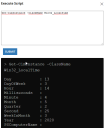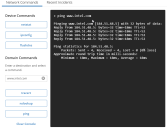Действия устройств
Когда вы открываете информацию об устройстве, на панели "Действия" можно выполнять действия на этом устройстве. Панель "Действия" автоматически отображается во время открытия страницы информации действия, но если это не случится, нажмите кнопку Действия в правом верхнем углу.
Существуют встроенные базовые действия, или вы можете выполнять особые действия, которые сконфигурируете самостоятельно. На этой странице представлены базовые действия. Для выполнения действия на нескольких устройствах или создания особого действия мы рекомендуем использовать компоненты Neurons. Для получения дополнительной информации см. раздел Боты Neurons - Особое действие.
Для получения информации о других действиях, которые вы можете выполнять на странице информации об устройстве, см. раздел Устройства.
Для этого действия необходимо разрешение Общие действия > Выполнение сценария.
На устройстве должен быть установлен агент Ivanti Neurons.
Нажмите действие Выполнить сценарий для открытия панели, где вы можете вставить сценарий PowerShell или BASH (в зависимости от типа устройства). Нажатие Отправить перешлет сценарий в агент Ivanti Neurons на устройстве, который затем выполнит его. Выходные данные сценария запоминаются и отображаются в окне командной строки. Для отображения результатов команды может потребоваться одна-две минуты.
Для этих действий требуется ПО управления сервисами, такое как Service Manager или ServiceNow. Для них также требуется коннектор, сконфигурированный с учетными данными действия.
Во время создания или обновления инцидента информация отправляется в ПО управления сервисами.
Для этого действия необходимо разрешение Общие действия > Обнаружение сбоев.
На устройстве должен быть установлен агент Ivanti Neurons.
Нажмите действие Обнаружение сбоев для открытия окна командной строки, в котором отображаются выходные данные стандартных команд устранения сетевых неисправностей и которые можно запустить на устройстве, например tracert, netstat, ping, ipconfig и т.д. Для команд домена, которым требуется IP-адрес или доменное имя (например, tracert), введите адрес в текстовом поле для запуска команды.
Увеличьте ширину окна браузера, если данные не помещаются в текущем окне. Для очистки окна вывода нажмите Очистить консоль под сетевыми командами.
На вкладке Недавние инциденты отображаются инциденты, импортированные из ПО управления подключенными сервисами, например, Ivanti Service Manager. Инциденты - это заявки, которые были недавно созданы в ПО управления сервисами, и они не всегда связаны с текущим выбранным устройством. Они позволяют вам знать, сообщали ли другие устройства в сети о проблемах, подобных тем, которые вы видите для текущего устройства.
Для этого действия необходимо разрешение Общие действия > Удаленное управление.
На устройстве должен быть установлен агент Ivanti Neurons.
Нажмите действие Удаленное управление для открытия сеанса удаленного управления устройством в новой вкладке браузера. Для получения дополнительной информации см. раздел Удаленное управление Ivanti Neurons Platform.
Нажмите действие Удалить устройство для удаления записи об устройстве из платформы Neurons Platform. Если запись устройства была импортирована с использованием коннектора, она может быть снова импортирована во время следующего запуска коннектора.
Если вы удалите устройство, которое было импортировано с использованием коннектора, обычно оно будет снова импортировано в течение 7 дней. Для ускорения восстановления устройства нужно запустить коннектор вручную. Для получения дополнительной информации см. раздел Для запуска коннектора по требованию:.
Если вы удалите устройство, на котором установлена программа Neurons Inventory, обычно оно будет снова импортировано в течение 10 дней. Для ускорения восстановления устройства нужно запустить приложение Neurons Inventory вручную. Для этого в командной строке на устройстве запустите: C:\Program Files\Ivanti\Ivanti Cloud Agent\UNO.INVENTORY.ENGINE64\Inventory.Engine.exe" \runNow
Для этого действия необходимо разрешение Общие действия > Перезагрузка устройства.
На устройстве должен быть установлен агент Ivanti Neurons.
Нажмите действие Перезагрузка для отправки агенту устройства команды перезагрузки.
Для этого действия необходимо разрешение Общие действия > Установка пакета SWD.
Чтобы использовать эту функцию, необходимо установить коннектор агента непосредственно на главном сервере EPM.
Нажмите действие Установка пакета Ivanti Endpoint Manager для установки пакета Endpoint Manager на текущем отображенном устройстве. На целевом устройстве должен быть установлен агент Endpoint Manager. Наличие агента Ivanti Neurons не требуется.
Перед использованием действия установки пакета Endpoint Manager необходимо убедиться в том, что конфигурация коннектора Neurons Platform Endpoint Manager содержит учетные данные действия, позволяющие платформе Neurons Platform выполнять действия на устройствах, управляемых Endpoint Manager. Эти учетные данные должны быть сконфигурированы отдельно от учетных данных, которые позволяют Neurons Platform импортировать данные Endpoint Manager.
В коннекторе Endpoint Manager включите параметр Информация действия и укажите следующее:
- Главный сервер: Обнаруживаемое доменное имя или IP-адрес главного сервера, а также имя пользователя и пароль для входа на главный сервер.
- Endpoint Manager: Имя пользователя и пароль для использования ПО Endpoint Manager.
Для упрощения ситуации пользователи, входящие в группу администраторов LANDESK на главном сервере, удовлетворяют обоим требованиям к этим учетным данным.
Можно выбрать один из двух способов установки пакета:
- Отправка пакета: Выполняет установку пакета на целевом устройстве. Завершится с ошибкой в случае неактивности устройства.
- Принудительная отправка на основе политик: Выполняет установку пакета на целевом устройстве. Будет автоматически повторяться, если установка завершилась с ошибкой или устройство выключено.
Для установки пакета Ivanti Endpoint Manager:
- В платформе Neurons Platform откройте Информация устройства для нужного вам устройства.
- В списке Действия нажмите Установить пакет Install Ivanti Endpoint Manager.
- Дождитесь получения платформой Neurons Platform списка доступных пакетов из подключенного главного сервера.
- Выберите пакет Метод установки.
- Выберите нужный пакет и нажмите Установить. Появится оповещение о запланированной установке пакета.
- После выполнения задачи появится другое оповещение о том, что установка пакета выполнена, или, если произошла ошибка, в нем будет информация о ней. Если вы пропустите какое-либо оповещение, откройте историю оповещений платформы Neurons,
Если вы используете коннектор EPM, сконфигурированный с учетными данными действия, и агент EPM установлен на устройстве, вы можете выполнять действия, такие как как запрос устройства для регистрации или очистка устройства. Данные действия доступны в зависимости от операционной системы. Для получения информации о действиях см. раздел Действия устройства в справке для ПО Endpoint Manager.
Если вы используете коннектор MobileIron, сконфигурированный с учетными данными действия, вы можете выполнять действия MobileIron на странице информации об устройстве. Данные действия доступны в зависимости от операционной системы. На устройстве должен быть установлен клиент MobileIron.
- Принудительная регистрация: Используется для отправки запроса устройству на немедленную регистрацию, чтобы узнать, отвечает ли оно, и чтобы оно получило последние политики. Поддерживается в ОС Android, iOS и macOS.
- Отправить сообщение: Используется для отправки сообщений пользователю устройства Поддерживается в ОС Android, iOS и macOS.
- Разблокировать: Используется для снятия блокировки устройства. Поддерживается в ОС Android, iOS и macOS.
- Блокировать: Используется для блокировки устройства. Поддерживается в ОС Android, iOS и macOS.
- Перезагрузка: Используется для перезагрузки устройств. Поддерживается в iOS.
- Выключить: Используется для выключения питания устройства. Поддерживается в iOS.
- Переустановить PIN-код: Используется для переустановки PIN-кода устройства в значение 0000.
- Очистить: Используется для восстановления заводских настроек устройства с удалением персональной и корпоративной информации. Поддерживается в ОС Android, iOS и macOS.
Для выполнения действий Avalanche на странице информации устройства необходимо сконфигурировать коннектор Avalanche с использованием учетных данных действий, а на сервере коннекторов должна использоваться политика агента, содержащая модуль Avalanche. На устройстве должно быть установлено ПО Avalanche Enabler. Действия могут использоваться только в среде Android.
- Принудительная регистрация: Используется для отправки запроса немедленной регистрации устройства в ПО Avalanche, и это позволит вам узнать о возможностях его взаимодействия и назначенных ему последних настройках.
- Перезагрузка: Используется для перезагрузки устройств.
- Отправить сообщение: Используется для отправки сообщений пользователю устройства в ПО Enabler. Если ПО Enabler находится не на переднем плане на устройстве, ПО Enabler отобразит оповещение.